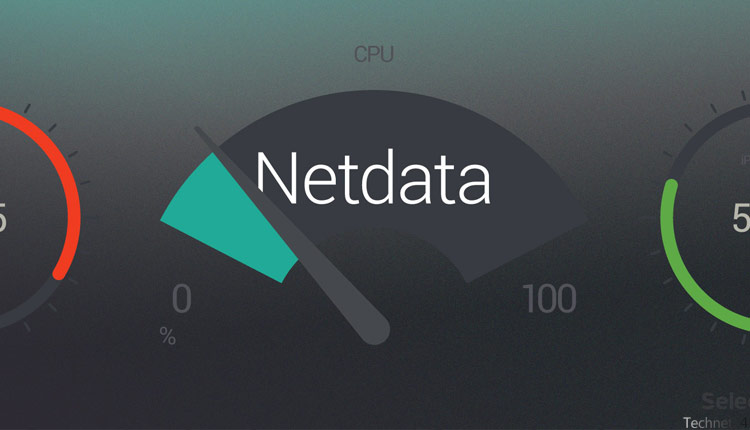
نحوه ی نصب ابزار مانیتورینگ Netdata بر روی لینوکس Ubuntu 18.04 LTS
Netdata یک ابزار رایگان، متنباز و ساده برای مانیتورینگ سلامت سیستم در قالب یک صفحهی وب با front end زیبا میباشد. با استفاده از این ابزار میتوانید از نحوه عملکرد cpu، مقدار رم استفادهشده، ترافیک شبکه، postfix و سایر امکانات آن بهره مند شوید. Netdata اطلاعات عملکرد لحظهای سیستم عاملهای linux ,mac ,freebsd و دستگاه های snmp را به صورت سریع و موثر جمع آوری میکند. در این آموزش ما قصد داریم تا به نحوه ی نصب ابزار Netdata بر روی لینوکس Ubuntu 18.04 LTS(bionic beaver) server نگاهی بیندازیم.
نیازمندی ها Netdata
- یک سرور که لینوکس Ubuntu 18.04 بر روی آن نصب میباشد.
- استفاده از یوزر root برای داشتن اجازهی دسترسی با استفاده از دستور sudo
- به طور پیش فرض Netdata در repository های اوبونتو 18 قابل دسترسی است
با استفاده از دستور زیر به راحتی میتوانید آنرا نصب کنید:
Sudo apt-get install netdata -y
پس از کامل شدن فرایند نصب Netdata میتوانید مراحل بعدی را انجام دهید.
پیکربندی Netdata
به طور پیش فرض فایل پیکربندی netdata در /etc/netdata/netdata.conf قرار دارد. حالا با دستور زیر فایل را باز کنید و آدرس ip لوپبک سرور را به آدرس آیپی سرور خودتان تغییر دهید :
Sudo nano /etc/netdata/netdata.conf
تغییرات زیر را اعمال کنید:
[global] run as user = netdata web files owner = root web files group = root # Netdata is not designed to be exposed to potentially hostile # networks.See https://github.com/firehol/netdata/issues/164 bind socket to IP = 192.168.0.234
فایل را ذخیره کرده و ببندید و برای اعمال تغییرات صورتگرفته یک بار سرویس Netdata خود را ریاستارت نمایید :
Sudo systemctl restart netdata
میتوانید با استفاده از دستور زیر وضعیت Netdata را مشاهده نمایید:
Sudo systemctl status netdata
خروجی به صورت زیر خواهد بود :
? netdata.service - netdata - Real-time performance monitoring Loaded: loaded (/lib/systemd/system/netdata.service; enabled; vendor preset: enabled) Active: active (running) since Thu 2018-08-16 06:03:01 UTC; 3min 29s ago Docs: man:netdata file:///usr/share/doc/netdata/html/index.html https://github.com/firehol/netdata Main PID: 3317 (netdata) Tasks: 14 (limit: 2855) CGroup: /system.slice/netdata.service ??3317 /usr/sbin/netdata -D ??3350 bash /usr/lib/x86_64-linux-gnu/netdata/plugins.d/tc-qos-helper.sh 1 ??3353 /usr/lib/x86_64-linux-gnu/netdata/plugins.d/apps.plugin 1 Aug 16 06:03:01 ubuntu1804 systemd[1]: Stopped netdata - Real-time performance monitoring. Aug 16 06:03:01 ubuntu1804 systemd[1]: Started netdata - Real-time performance monitoring.
حالا Netdata نصب شده و بر روی پورت 19999 از طریق مرورگر به آدرس http://x.x.x.x:19999 در دسترس می باشد . پس از ورود شما به صفحهی Netdata default dashboard منتقل خواهید شد.
- Design








دوستان عزیز برای نصب NetData بر روی CentOS می تونید از دستورات زیر استفاده کنید.
Install NetData on CentOS 7
______________________________________________________________________________________
1. yum install zlib-devel gcc make git autoconf autogen automake pkgconfig psmisc -y
2. git clone https://github.com/firehol/netdata.git –depth=1
3. cd netdata/
4. ./netdata-installer.sh
5. yum install libuuid-devel -y
6. ./netdata-installer.sh
7. firewall-cmd –permanent –add-port=19999/tcp
9. firewall-cmd –reload
سلام
خیلی مختصر گفتید
چجوری از بیرون باز کنیم ؟
آیا باید پورت را باز کنیم ؟
سلام دوستان وقتتون بخير
چطور میتونم حجم کل مجموع کلاستر و تعداد نود هام رو توی NETDATA پیدا کنم ؟
اصلا این موضوع امکان داره؟